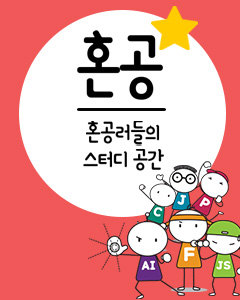IT/모바일
제공: 한빛미디어 네트워크 기사
저자: 박영심(luvsicpt.2@gmail.com), 임영규(imlinux70@hanafos.com), 장병수, 박성준, 이영숙 /TBC 교육센터
오라클은 Database에서 가장 많이 쓰이며, 기능 또한 가장 좋은 것으로 알려진 최고의 데이터베이스 입니다. 오라클을 잘 다룬다고 하면 데이터베이스에 대해서 전문적인 지식을 가지고 있다고 할 만큼 "데이터베이스 = 오라클" 이라는 인식이 저변에 확대되어 있는 것이 사실입니다.
리눅스 버전: Fedora Core 5 버전
본 기사는 VMware에 Fedora Core 5가 설치된 상태에서 오라클 10g를 설치하는 과정을 다루고 있습니다.
VMware를 띄우고 Fedora Core 5를 시작합니다.
root 계정으로 로그인 한 후, 인터넷 브라우저를 열고 오라클 공식사이트(http://www.oracle.com)에 접속해서 리눅스용 Oracle Database 10g Release 2 (10.2.0.1.0)를 다운로드 합니다. 그리고, http://rpmfind.net 사이트에서 openmotif21-2.1.30-14.i386.rpm 파일도 다운로드 합니다. 파일을 다운로드 하면 /root/Desktop 에 저장됩니다.

그런 다음, 필수 패키지 설치 유무를 확인합니다.
[필수 패키지]
setarch-1.8.-1.2.1.fc5.i386.rpm
tcl-8.4.12.-4..i386.rpm
openmotif21-2.1.30-14.i386.rpm
compat-db-4.2.52-4.i386.rpm
compat-libstdc++-33-3.2.3-55.fc5.i386.rpm
compat-libf2c-32-3.2.3-55.fc5.i386.rpm
libaio-0.3.106-2.2.i386.rpm
compat-gcc-32-c++-3.2.3-55.fc5.i386.rpm
compat-libstdc++-296-2.96-135.fc4.i386.rpm
compat-libgcc-296-2.96-135.i386.rpm
설치되어 있지 않은 파일이 있으면, 페도라 설치 CD에서 RPM 파일들을 추가로 설치하거나 yum 명령으로 설치를 한다. 여기서는 대부분, yum 명령으로 RPM 파일을 설치하였으며, openmotif21-2.1.30-14.i386.rpm 파일은 다운로드 해서 rpm 명령으로 설치하였습니다.



필수 패키지가 전부 설치된 것을 확인하면, 오라클을 설치하기 위한 사용자와 그룹을 추가합니다. 그룹은 "oninstall", "dba" 두 그룹을 추가합니다. 사용자 "oracle" 을 추가하고, 비밀번호도 "oracle"로 합니다. useradd 옵션중 -g는 초기그룹을, -G는 보조 그룹을 지정하는 것입니다. -d 옵션을 지정하지 않고 사용자를 생성하면, 디폴트로 "/home/사용자이름" 디렉토리가 사용자의 홈 디렉토리가 됩니다.

그런 다음, “/oracle" 디렉토리의 소유권을 ”oracle" 사용자에게 줍니다.

/root/Desktop 으로 이동해서, 처음에 다운로드 해놓은 오라클 10g 파일을 mv나 cp 명령으로 “/oracle"에 옮기거나 복사한 뒤, 소유권을 사용자 ”oracle", 그룹 “oinstall”로 변경합니다.

그런 다음, “oracle" 사용자로 접속해서 압축을 풉니다.

압축을 다 풀면, database에 오라클 설치 파일들이 생성됩니다. 이제 오라클 압축파일(10201_database_linux32.zip)파일은 필요가 없기 때문에 삭제합니다. 이제 exit 명령으로 oracle 계정에서 root 계정으로 돌아와서,/etc/sysctl.conf 파일을 편집해서 커널 파라미터를 수정합니다.

kernel.shmall = 2097152
kernel.shmmax = 2147483648
kernel.shmmni = 4096
# semaphores: semmsl, semmns, semopm, semmni
kernel.sem = 250 32000 100 128
fs.file-max = 65536
net.ipv4.ip_local_port_range = 1024 65000
net.core.rmem_default=262144
net.core.rmem_max=262144
net.core.wmem_default=262144
net.core.wmem_max=262144

/etc/security/limits.conf 파일을 편집해서, 보안 설정을 수정합니다.
* soft nproc 2047
* hard proc 16384
* soft nofile 1024
* hard nofile 65536

/etc/pam.d/login 파일에 파라미터 보안 설정을 수정합니다.
session required /lib/security/pam_limits.so
/etc/profile 파일을 열어서 환경설정을 수정합니다.

if [ $USER = "oracle" ]; then
ulimit -u 16384 -n 65536
fi
설정을 변경하고 나서, init 6 명령으로 재부팅을 한 다음 root 계정으로 로그인 한 후,

클라이언트가 어떤 호스트에서든지 연결할 수 있도록 “xhost +” 명령을 입력합니다.
오라클 10g는 검증되어진 몇 가지 OS에 대해서만 설치되도록 했기 때문에, /etc/redhat-release 파일을 열어서 “redhat-4" 라고 수정합니다. 그런 다음, “oracle" 계정으로 접속해서, oracle 계정 홈 디렉토리에 있는 .bash_profile 파일에 환경변수를 추가합니다.

export ORACLE_BASE=/oracle
export TMP=$ORACLE_BASE/tmp
export TMPDIR=$ORACLE_BASE/tmp
export ORACLE_SID=ora10
export LANG=C
export ORACLE_HOME=$ORACLE_BASE/product/10.1
export ORACLE_OWNER=oracle

오라클 설치 프로그램을 압축을 푼 장소로 이동하여, 실행시킵니다. 설치 프로그램이 실행되면, Character Ser 등을 변경해야 하므로 “Advanced Installation"을 선택하고 “Next"를 클릭합니다.

디렉토리와 시스템 그룹을 기본값으로 두고, “Next"를 클릭합니다. 오라클을 설치할 유형을 “Enterprise Edition”으로 선택하고, 오른쪽 아래의 "Product Languages"를 클릭하고, 언어선택 창에서 왼쪽의 “Available Languages"에서 “Korean”을 선택해서 추가해주고,“Next"를 클릭합니다.

오라클 소스위치와 설치될 디렉토리를 기본값으로 두고 “Next"를 클릭합니다. 이제까지의 설정을 확인합니다. 이상 없으면 “Next”를 클릭합니다.

“Create a database"를 선택하고, "Next"를 클릭합니다.

데이터베이스의 사용용도에 따라 설정옵션을 선택합니다. “General Purpose”로 하고, “Next”를 클릭합니다.

데이터베이스의 “Global Database Name/SID/Character set”의 옵션을 지정합니다.
“Global Database Name”과 “SID”는 “ora10"으로, ”Character set“은 “Korean KO16KSC5601”로 선택합니다. 그리고, “Database Examples"에서 ”Create database with sample schemas"도 체크하고 “Next"를 클릭합니다.

데이터베이스를 관리하는데 필요한 옵션을 기본값으로 두고, “Next”를 클릭합니다.

데이터베이스의 파일 저장소 옵션을 지정합니다. “File System”으로 지정하고, “Next”를 클릭합니다. 백업이나 복구옵션을 기본값으로 두고, “Next"를 클릭합니다.

오라클 관리를 위한 계정들의 비밀번호를 입력합니다. (SYS, SYSTEM, SYSMAN, DBSNMP 등) 개별적으로 입력해도 되며, 하단의 "Use the same password for all the accounts"를 선택해서 한 번에 동일하게 입력 가능합니다.
비밀번호를 입력하고, “Next”를 클릭합니다.
이제까지 선택한 내용을 보여줍니다. “Install”을 클릭하여 설치를 시작합니다.

설치가 되는 도중, 링킹 단계에 들어가기 전에 “$ORACLE_HOME/bin/gennttab" 파일에서
LIB=`$ECHO ${TtoLIB} | $SED "s/ /\
/g" | $GREP "^${T}:" | $AWK -F: "{print $2}"`
INI=`$ECHO ${TtoINI} | $SED "s/ /\
/g" | $GREP "^${T}:" | $AWK -F: "{print $2}"`
BAS=`$ECHO ${TtoBAS} | $SED "s/ /\
/g" | $GREP "^${T}:" | $AWK -F: "{print $2}"`
위의 내용을,
LIB=`$ECHO ${TtoLIB} | $SED "s/ /n/g" | $GREP "^${T}:" | $AWK -F: "{print $2}"`
INI=`$ECHO ${TtoINI} | $SED "s/ /n/g" | $GREP "^${T}:" | $AWK -F: "{print $2}"`
BAS=`$ECHO ${TtoBAS} | $SED "s/ /n/g" | $GREP "^${T}:" | $AWK -F: "{print $2}"`
이렇게 수정해준 뒤, 저장합니다.

설치가 어느 정도 완료된 시점에서 위의 그림과 같은 메시지가 나오면, 각 오라클 시스템에 비밀번호를 지정하려면 “Password Management”를 클릭하고, 아니면 “OK” 버튼을 클릭합니다.

“OK” 버튼을 클릭하면 “orainstRoot.sh", “root.sh” 스크립트를 실행하라는 창이 나타납니다.
터미널 창에서 “root” 권한으로 아래와 같이 스크립트 파일을 실행합니다.
"/oracle/oraInventory/orainstRoot.sh",
”/oracle/product/10.1/root.sh“

이제 설치가 모두 종료되었습니다. “Exit” 버튼을 눌러서 프로그램을 종료합니다.
저자: 박영심(luvsicpt.2@gmail.com), 임영규(imlinux70@hanafos.com), 장병수, 박성준, 이영숙 /TBC 교육센터
오라클은 Database에서 가장 많이 쓰이며, 기능 또한 가장 좋은 것으로 알려진 최고의 데이터베이스 입니다. 오라클을 잘 다룬다고 하면 데이터베이스에 대해서 전문적인 지식을 가지고 있다고 할 만큼 "데이터베이스 = 오라클" 이라는 인식이 저변에 확대되어 있는 것이 사실입니다.
리눅스 버전: Fedora Core 5 버전
본 기사는 VMware에 Fedora Core 5가 설치된 상태에서 오라클 10g를 설치하는 과정을 다루고 있습니다.
VMware를 띄우고 Fedora Core 5를 시작합니다.
root 계정으로 로그인 한 후, 인터넷 브라우저를 열고 오라클 공식사이트(http://www.oracle.com)에 접속해서 리눅스용 Oracle Database 10g Release 2 (10.2.0.1.0)를 다운로드 합니다. 그리고, http://rpmfind.net 사이트에서 openmotif21-2.1.30-14.i386.rpm 파일도 다운로드 합니다. 파일을 다운로드 하면 /root/Desktop 에 저장됩니다.

그런 다음, 필수 패키지 설치 유무를 확인합니다.
[필수 패키지]
setarch-1.8.-1.2.1.fc5.i386.rpm
tcl-8.4.12.-4..i386.rpm
openmotif21-2.1.30-14.i386.rpm
compat-db-4.2.52-4.i386.rpm
compat-libstdc++-33-3.2.3-55.fc5.i386.rpm
compat-libf2c-32-3.2.3-55.fc5.i386.rpm
libaio-0.3.106-2.2.i386.rpm
compat-gcc-32-c++-3.2.3-55.fc5.i386.rpm
compat-libstdc++-296-2.96-135.fc4.i386.rpm
compat-libgcc-296-2.96-135.i386.rpm
설치되어 있지 않은 파일이 있으면, 페도라 설치 CD에서 RPM 파일들을 추가로 설치하거나 yum 명령으로 설치를 한다. 여기서는 대부분, yum 명령으로 RPM 파일을 설치하였으며, openmotif21-2.1.30-14.i386.rpm 파일은 다운로드 해서 rpm 명령으로 설치하였습니다.



필수 패키지가 전부 설치된 것을 확인하면, 오라클을 설치하기 위한 사용자와 그룹을 추가합니다. 그룹은 "oninstall", "dba" 두 그룹을 추가합니다. 사용자 "oracle" 을 추가하고, 비밀번호도 "oracle"로 합니다. useradd 옵션중 -g는 초기그룹을, -G는 보조 그룹을 지정하는 것입니다. -d 옵션을 지정하지 않고 사용자를 생성하면, 디폴트로 "/home/사용자이름" 디렉토리가 사용자의 홈 디렉토리가 됩니다.

그런 다음, “/oracle" 디렉토리의 소유권을 ”oracle" 사용자에게 줍니다.

/root/Desktop 으로 이동해서, 처음에 다운로드 해놓은 오라클 10g 파일을 mv나 cp 명령으로 “/oracle"에 옮기거나 복사한 뒤, 소유권을 사용자 ”oracle", 그룹 “oinstall”로 변경합니다.

그런 다음, “oracle" 사용자로 접속해서 압축을 풉니다.

압축을 다 풀면, database에 오라클 설치 파일들이 생성됩니다. 이제 오라클 압축파일(10201_database_linux32.zip)파일은 필요가 없기 때문에 삭제합니다. 이제 exit 명령으로 oracle 계정에서 root 계정으로 돌아와서,/etc/sysctl.conf 파일을 편집해서 커널 파라미터를 수정합니다.

kernel.shmall = 2097152
kernel.shmmax = 2147483648
kernel.shmmni = 4096
# semaphores: semmsl, semmns, semopm, semmni
kernel.sem = 250 32000 100 128
fs.file-max = 65536
net.ipv4.ip_local_port_range = 1024 65000
net.core.rmem_default=262144
net.core.rmem_max=262144
net.core.wmem_default=262144
net.core.wmem_max=262144

/etc/security/limits.conf 파일을 편집해서, 보안 설정을 수정합니다.
* soft nproc 2047
* hard proc 16384
* soft nofile 1024
* hard nofile 65536

/etc/pam.d/login 파일에 파라미터 보안 설정을 수정합니다.
session required /lib/security/pam_limits.so
/etc/profile 파일을 열어서 환경설정을 수정합니다.

if [ $USER = "oracle" ]; then
ulimit -u 16384 -n 65536
fi
설정을 변경하고 나서, init 6 명령으로 재부팅을 한 다음 root 계정으로 로그인 한 후,

클라이언트가 어떤 호스트에서든지 연결할 수 있도록 “xhost +” 명령을 입력합니다.
오라클 10g는 검증되어진 몇 가지 OS에 대해서만 설치되도록 했기 때문에, /etc/redhat-release 파일을 열어서 “redhat-4" 라고 수정합니다. 그런 다음, “oracle" 계정으로 접속해서, oracle 계정 홈 디렉토리에 있는 .bash_profile 파일에 환경변수를 추가합니다.

export ORACLE_BASE=/oracle
export TMP=$ORACLE_BASE/tmp
export TMPDIR=$ORACLE_BASE/tmp
export ORACLE_SID=ora10
export LANG=C
export ORACLE_HOME=$ORACLE_BASE/product/10.1
export ORACLE_OWNER=oracle

오라클 설치 프로그램을 압축을 푼 장소로 이동하여, 실행시킵니다. 설치 프로그램이 실행되면, Character Ser 등을 변경해야 하므로 “Advanced Installation"을 선택하고 “Next"를 클릭합니다.

디렉토리와 시스템 그룹을 기본값으로 두고, “Next"를 클릭합니다. 오라클을 설치할 유형을 “Enterprise Edition”으로 선택하고, 오른쪽 아래의 "Product Languages"를 클릭하고, 언어선택 창에서 왼쪽의 “Available Languages"에서 “Korean”을 선택해서 추가해주고,“Next"를 클릭합니다.

오라클 소스위치와 설치될 디렉토리를 기본값으로 두고 “Next"를 클릭합니다. 이제까지의 설정을 확인합니다. 이상 없으면 “Next”를 클릭합니다.

“Create a database"를 선택하고, "Next"를 클릭합니다.

데이터베이스의 사용용도에 따라 설정옵션을 선택합니다. “General Purpose”로 하고, “Next”를 클릭합니다.

데이터베이스의 “Global Database Name/SID/Character set”의 옵션을 지정합니다.
“Global Database Name”과 “SID”는 “ora10"으로, ”Character set“은 “Korean KO16KSC5601”로 선택합니다. 그리고, “Database Examples"에서 ”Create database with sample schemas"도 체크하고 “Next"를 클릭합니다.

데이터베이스를 관리하는데 필요한 옵션을 기본값으로 두고, “Next”를 클릭합니다.

데이터베이스의 파일 저장소 옵션을 지정합니다. “File System”으로 지정하고, “Next”를 클릭합니다. 백업이나 복구옵션을 기본값으로 두고, “Next"를 클릭합니다.

오라클 관리를 위한 계정들의 비밀번호를 입력합니다. (SYS, SYSTEM, SYSMAN, DBSNMP 등) 개별적으로 입력해도 되며, 하단의 "Use the same password for all the accounts"를 선택해서 한 번에 동일하게 입력 가능합니다.
비밀번호를 입력하고, “Next”를 클릭합니다.
이제까지 선택한 내용을 보여줍니다. “Install”을 클릭하여 설치를 시작합니다.

설치가 되는 도중, 링킹 단계에 들어가기 전에 “$ORACLE_HOME/bin/gennttab" 파일에서
LIB=`$ECHO ${TtoLIB} | $SED "s/ /\
/g" | $GREP "^${T}:" | $AWK -F: "{print $2}"`
INI=`$ECHO ${TtoINI} | $SED "s/ /\
/g" | $GREP "^${T}:" | $AWK -F: "{print $2}"`
BAS=`$ECHO ${TtoBAS} | $SED "s/ /\
/g" | $GREP "^${T}:" | $AWK -F: "{print $2}"`
위의 내용을,
LIB=`$ECHO ${TtoLIB} | $SED "s/ /n/g" | $GREP "^${T}:" | $AWK -F: "{print $2}"`
INI=`$ECHO ${TtoINI} | $SED "s/ /n/g" | $GREP "^${T}:" | $AWK -F: "{print $2}"`
BAS=`$ECHO ${TtoBAS} | $SED "s/ /n/g" | $GREP "^${T}:" | $AWK -F: "{print $2}"`
이렇게 수정해준 뒤, 저장합니다.

설치가 어느 정도 완료된 시점에서 위의 그림과 같은 메시지가 나오면, 각 오라클 시스템에 비밀번호를 지정하려면 “Password Management”를 클릭하고, 아니면 “OK” 버튼을 클릭합니다.

“OK” 버튼을 클릭하면 “orainstRoot.sh", “root.sh” 스크립트를 실행하라는 창이 나타납니다.
터미널 창에서 “root” 권한으로 아래와 같이 스크립트 파일을 실행합니다.
"/oracle/oraInventory/orainstRoot.sh",
”/oracle/product/10.1/root.sh“

이제 설치가 모두 종료되었습니다. “Exit” 버튼을 눌러서 프로그램을 종료합니다.
TAG :
이전 글 : XML과 JSON 변환하기
다음 글 : 구글 웹 툴킷을 사용한 AJAX 프로그래밍
최신 콘텐츠